Splošne kontrole, Uporaba strani socialnih omrežij, Fotografije – Acer Aspire 5736Z User Manual
Page 1184: Kontrole navigacije
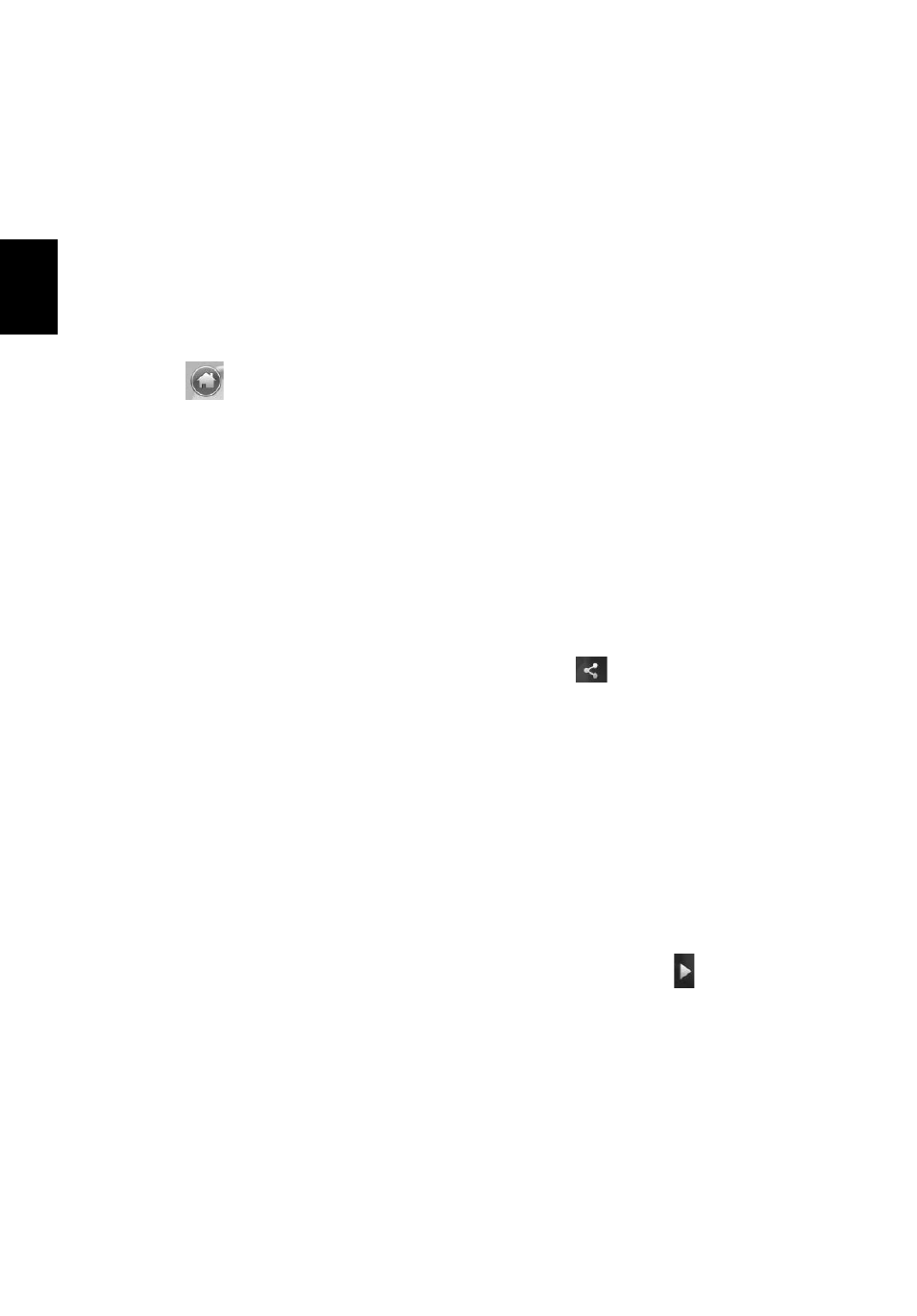
18
Sl
ovenski
Splošne kontrole
Med gledanjem videoposnetkov, filmov ali fotografij na celotnem zaslonu se, ko
premaknete kazalec prikažeta dve nadzorni plošči. Po nekaj sekundah samodejno
izgineta. Kontrole za navigacijo se prikažejo na vrhu, kontrole predvajalnika pa se
prikažejo na dnu zaslona.
Kontrole navigacije
Za vrnitev na domačo stran Arcade kliknite na ikono Domov, ki se nahaja v
zgornjem desnem kotu okna; ostali gumbi (pomanjšaj, povečaj, zapri) imajo običajne
funkcije .
Za izhod iz Arcade, kliknite tipko Zapri v zgornjem desnem robu okna.
Uporaba strani socialnih omrežij
Če imate račune na straneh za socialna omrežja, se lahko vanje vpišete in si
ogledujete posodobljene informacije neposredno iz Acer Arcade Deluxe. Ob prvem
kliku na povezave za socialna omrežja na straneh Foto in Video boste lahko vnesli
svoje uporabniško ime in geslo za zadevno stran. Če odkljukate okence Zapomni
si me, si bo Acer Arcade Deluxe shranil vaše vpisne podatke in ob naslednjem
vstopu na stran Foto ali Video samodejno prikazal posodobljeno vsebino.
Vsebino lahko podelite tudi s klikom na ikono Prenesi na
. Slednje vam
omogoča prenos fotografij in videoposnetkov na izbrane strani, mobilne naprave ali
zunanje pomnilniške naprave. Za prenos vsebine povlecite in izpustite predogledno
sličico s seznama na strani ali na napravi, kamor želite datoteko prenesti.
Fotografije
Z Acer Arcade Deluxe lahko z vsakega razpoložljivega pogona na računalniku
pregledujete digitalne fotografije ločeno ali kot diapredstavtitev. Kliknite Fotografije,
da bi odprli stran s fotografijami; tukaj lahko vidite predogledne sličice posameznih
fotografij in map. S klikom odprite mapo.
Da bi si ogledali diapredstavtitev, odprite mapo, ki vsebuje slike, ki si jih želite
ogledati, izberite vse ali nekatere od slik in kliknite na ikono Predvajaj .
Diapredstavitev se predvaja v celozaslonski ločljivosti.
Posamezno fotografijo lahko pogledate tako, da kliknete na njo. Tako se bo
fotografija odprla pri celozaslonski ločljivosti.
Za povečevanje in zmanjševanje ter pomikanje v štirih smereh lahko uporabite
zaslonske kontrole.
